下面给大家分享的是cad怎么画多个排列矩形的方法,具体操作过程步骤如下:
第1步、点击CAD矩形工具,绘制一个矩形出来,如下图。
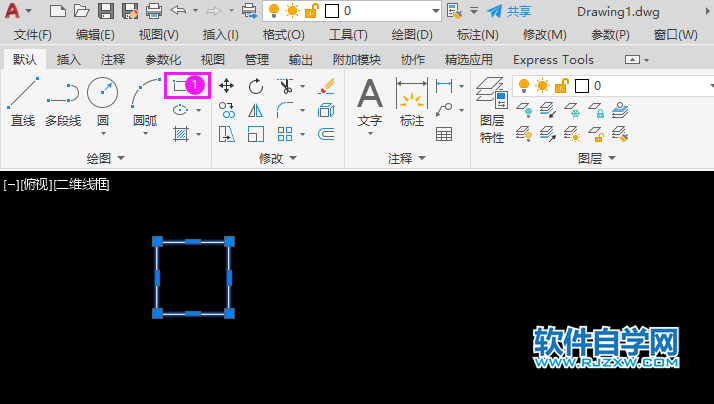
第2步、点击矩形阵列工具,如下图:
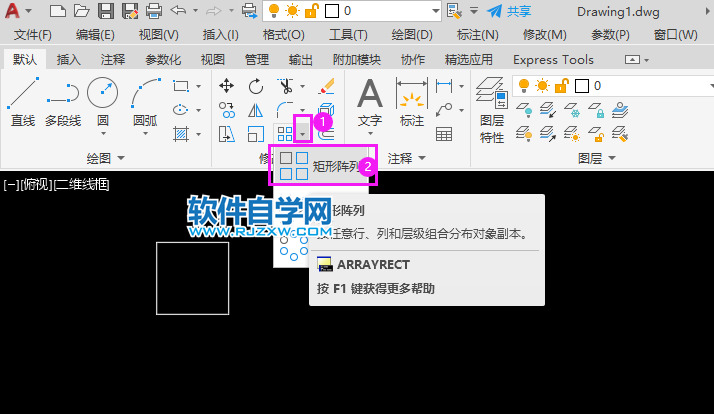
第3步、选择对象菜单,选择菜单,如下图:
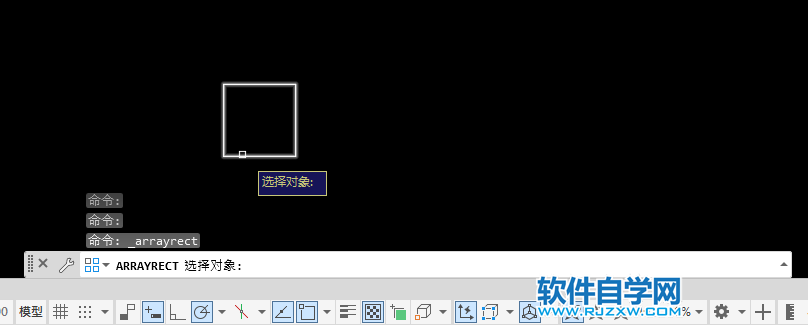
第4步、列数设置5,设置行数1,设置关闭阵列。如下图:
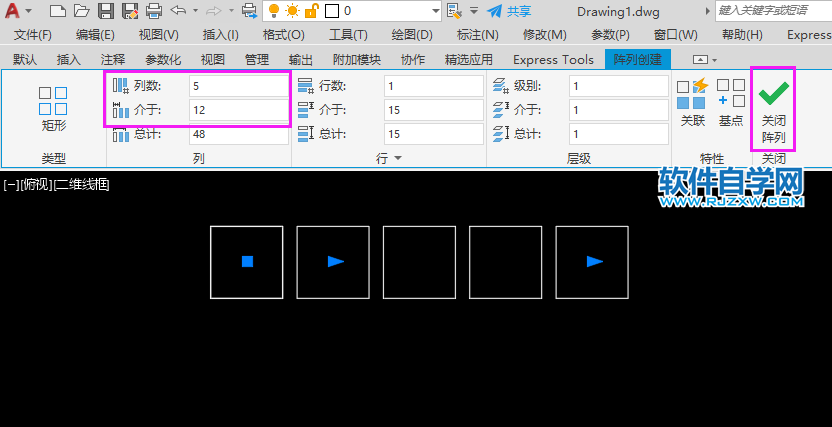
第5步、这样就完成了cad怎么画多个排列矩形的方法。
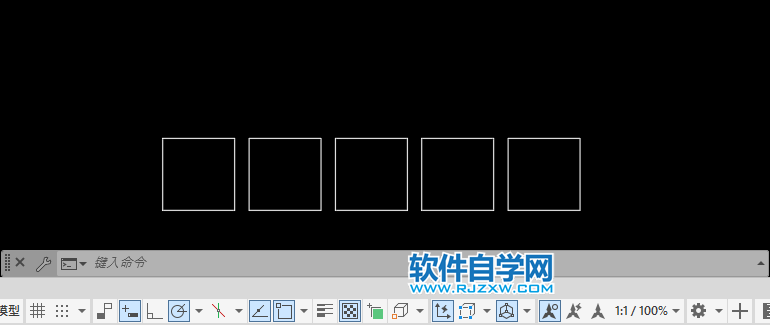
下面给大家分享的是cad怎么画多个排列矩形的方法,具体操作过程步骤如下:
第1步、点击CAD矩形工具,绘制一个矩形出来,如下图。
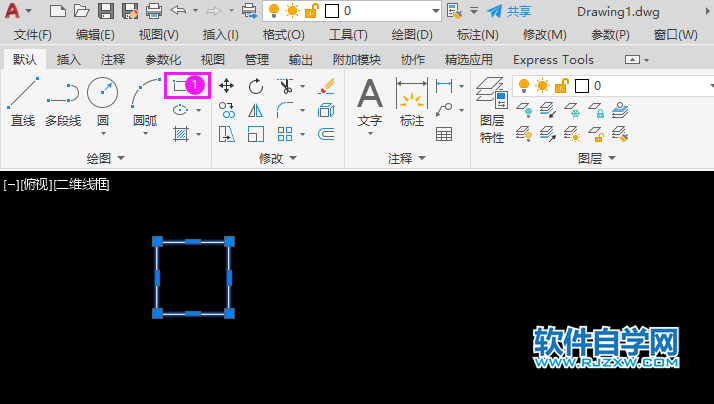
第2步、点击矩形阵列工具,如下图:
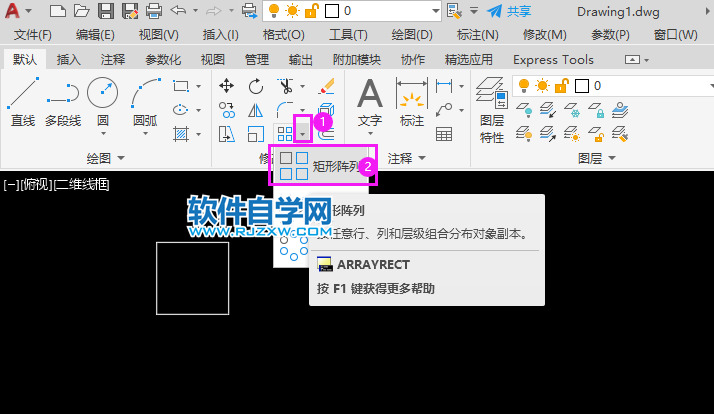
第3步、选择对象菜单,选择菜单,如下图:
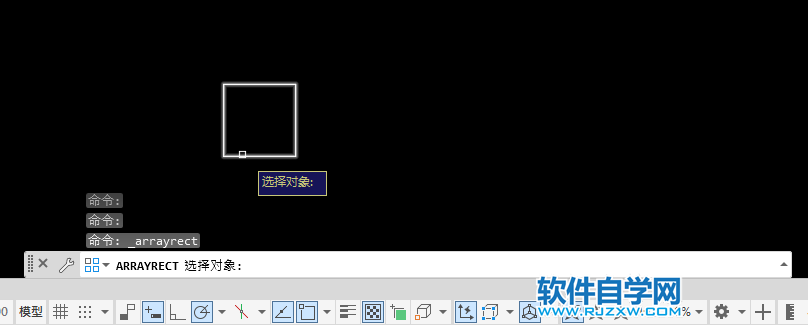
第4步、列数设置5,设置行数1,设置关闭阵列。如下图:
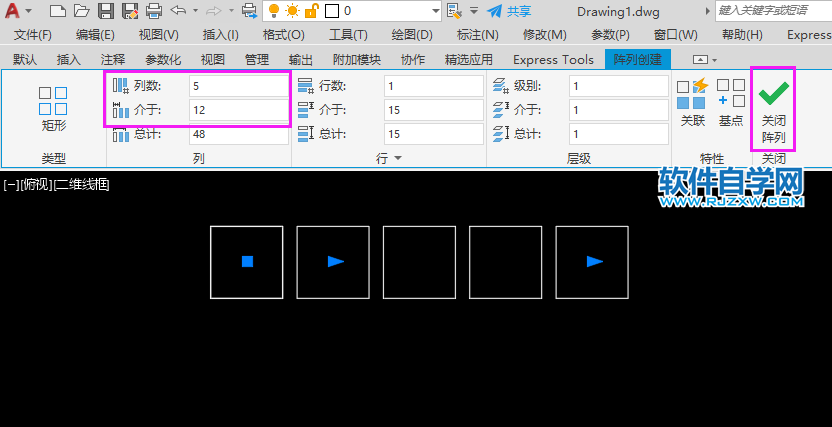
第5步、这样就完成了cad怎么画多个排列矩形的方法。
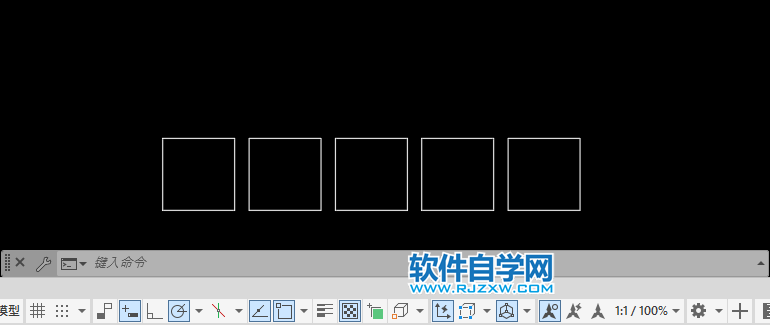
标签: CAD




